Contexto de negócio (Introdução)
A oferta TOTVS Colaboração, compreende toda integração entre os ERPs TOTVS com a solução NeoGrid. Este documento tem por objetivo a definição das especificações e critérios técnicos necessários para a integração da recepção de conhecimento de transporte eletrônico entre o ERP DATASUL e a Neogrid para atender a solução TOTVS Colaboração 2.0.
A integração tem o objetivo de permitir que o cliente com ERP Datasul realize o recebimento automático dos conhecimentos de transporte emitidos pela transportadora, eliminando a necessidade de digitar estes documentos manualmente.
Objetivos do projeto TOTVS Colaboração 2.0
O projeto TOTVS Colaboração 2.0 tem como objetivo a implantação de um modelo único e performático para possibilitar o relacionamento entre os clientes TOTVS que adquirem a solução TOTVS Colaboração.
O TOTVS Colaboração foi lançado em 2010 com a integração da solução ERP x TSS x Neogrid utilizando Web Services. Em julho de 2014 iniciou-se o projeto de reestruturação da arquitetura utilizada, passando a realizar a integração direta do ERP com a Neogrid através da troca de arquivos em diretório (filesystem).
Sistemas Envolvidos
- ERP Datasul – Módulo de Recebimento. Funcionalidade de recepção de notas fiscais eletrônicas.
- Client Neogrid – Responsável por entregar os arquivos no portal Neogrid.
- Neogrid.
Arquitetura de comunicação com a Neogrid
Na versão 1.0 do TOTVS Colaboração a integração entre ERP e Neogrid era realizada via WebService com a utilização do TSS como produto fiscal único. Os XMLs eram gerados conforme padrões disponíveis no TSS.
Na versão 2.0, a integração será realizada diretamente entre ERP e Neogrid, sem o intermédio do TSS. Essa comunicação passa a ser feita com a utilização de troca de arquivos em diretório (filesystem).
Nessa arquitetura a comunicação é feita através da utilização de um ClientEDI que deve ser instalado no cliente, o qual ficará responsável por realizar a comunicação com a Neogrid.

A integração entre a Neogrid e a TOTVS tem as seguintes premissas:
- Solução de integração simples e padronizada para todos os tipos de documentos e ERPs TOTVS, com foco na performance da solução para o cliente final e na agilidade de atendimento para as equipes de suporte;
- O padrão de comunicação entre os ERPs TOTVS e a Neogrid será realizada de forma assíncrona com troca de documentos no formato XML em diretórios;
- Existem dois tipos de integração do ponto de vista dos ERPs: envio de documentos e recebimento de documentos;
- A Neogrid deve instalar um aplicativo cliente denominado “Client Neogrid” no ambiente de cada cliente;
- Para cada tipo de documento, todos os ERPs TOTVS devem utilizar o mesmo layout de integração com a Neogrid;
- Toda e qualquer alteração futura a ser realizada na solução TOTVS Colaboração deve ser notificada para as equipes Neogrid e TOTVS, para que a integração continue funcionando corretamente.
Abaixo exemplo de comunicação na nova arquitetura:

Padrões Técnicos
1. Nomenclatura de Arquivos
A nomenclatura dos arquivos nos diretórios, tanto para envio como para retorno, deve seguir a padronização “[Tipo do Documento]_[Timestamp]_[Número sequencial].xml”, onde:
- [Tipo de Documento] é o código do tipo de documento EDI
- [Timestamp] é a data e hora no formato “yyyyMMddHHmmssSSS”
- [Número sequencial] é um número sequencial de quatro dígitos
Exemplo de nome de arquivo para um documento de recepção de CT-e: “214_20140627154700123_0001.xml”.
O envio de documentos pelo Client NeoGrid possui um controle de documentos duplicado. Arquivos enviados pelos ERPs TOTVS com o mesmo nome serão rejeitados.
A solução NeoGrid está preparada para que os ERPs enviem os arquivos de recebimento de CT-e para validação com o código EDI 165:
Projeto | Fluxo | Cód EDI | Leiaute |
|---|---|---|---|
| CT-e Recebimento | Recebimento de CT-e (ERP -> Neogrid) - Validação | 165 | SEFAZ (procCTe_v9.99.xsd |
| Evento Canc CT-e | Receb. Evento canc CT-e (ERP -> Neogrid) - Validação | 384 | SEFAZ (procEventoCTe_v9.99.xsd) |
A solução NeoGrid está preparada para disponibilizar para os ERPs os arquivos de recebimento de CT-e com o código EDI 214:
Projeto | Fluxo | Cód EDI | Leiaute |
|---|---|---|---|
| CT-e Recebimento | Recebimento de CT-e (Neogrid -> ERP) | 214 | SEFAZ (procCTe_v9.99.xsd) |
| Evento Canc CT-e | Receb. Evento canc CT-e (Neogrid - > ERP) | 383 | SEFAZ (procEventoCTe_v9.99.xsd) |
2. Padrão de comunicação
O padrão de comunicação utilizado entre ERP e Neogrid é por troca de arquivos em diretórios (filesystem) com a utilização do Client da Neogrid.
O ClientEDI é um JOB em JAVA onde é parametrizado o tempo de monitoramento do diretório e do WebEDI. Ele acessa o WebEDI utilizando WebServices onde é utilizado um método para envio e outro para buscar as mensagens processadas.
Dentro do diretório de instalação do Client existem duas subpastas denominadas IN e OUT, onde todos os arquivos a serem integrados devem ser depositados.
- OUT..: diretório onde os ERPs devem depositar os arquivos para envio para a Neogrid
- IN......: diretório onde os ERPs devem ler os arquivos recebidos da Neogrid
No ERP Datasul existe um JOB responsável por monitorar a subpasta IN e processar o retorno de todos os arquivos que forem depositados neste diretório.
Integração
A integração envolve o ERP (Datasul), a Neogrid e a SEFAZ (Secretaria da Fazenda) e prevê dois fluxos: recebimento iniciado pelo ERP e recebimento iniciado pelo Neogrid, detalhados na sequência:
Recebimento iniciado pelo ERP:

Obs.: Neste caso o cliente recebe o XML por e-mail e é necessário o envio para validação da Neogrid.
Obs. 2: Caso o cliente não utilize a emissão de NF-e/NFS-e pelo TOTVS Colaboração, a etapa “JOB Fiscal” pode ser retirada do fluxo, pois há a possibilidade de parametrizar a busca dos documentos diretamente do diretório do client Neogrid (IN).
Passos:
- Fornecedor envia o XML do CT-e para o cliente;
- ERP salva o XML do CT-e no diretório “OUT” do Client Neogrid (via RE0517) - Nomenclatura arquivo: 165_*.xml;
- Client Neogrid envia XML do CT-e para validação na Neogrid;
- Neogrid valida a mensagem;
- Neogrid envia consulta de situação do CT-e a Secretaria da Fazenda;
- Secretaria da Fazenda processa consulta da situação do CT-e e retorna e resultado;
- 7Neogrid disponibiliza o retorno da consulta do CT-e;
- Client Neogrid busca XML do CT-e validado na Neogrid e salva em um diretório “IN” (Nomenclatura arquivo: 214_*.xml);
- ERP busca CT-e do diretório “IN” e salva em diretório para recepção (JOB Fiscal – CD0590);
- ERP busca CT-e do diretório de recepção e efetiva no recebimento (Importação CT-e TOTVS Colaboração - RE0522).
Recebimento iniciado pelo Neogrid:

Obs.: Neste caso a recepção do XML é feita diretamente pelo Neogrid.
Obs. 2: Caso o cliente não utilize a emissão de NF-e/NFS-e pelo TOTVS Colaboração, a etapa “JOB Fiscal” pode ser retirada do fluxo, pois há a possibilidade de parametrizar a busca dos documentos diretamente do diretório do client Neogrid (IN).
Passos:
- Fornecedor envia o XML do CT-e para o Neogrid;
- Neogrid valida a mensagem;
- Neogrid envia consulta de situação do CT-e a Secretaria da Fazenda;
- Secretaria da Fazenda processa consulta da situação do CT-e e retorna e resultado;
- Neogrid disponibiliza o retorno da consulta do CT-e;
- Client Neogrid busca XML do CT-e validado na Neogrid e salva em um diretório “IN” (Nomenclatura arquivo: 214_*.xml);
- ERP busca CT-e do diretório “IN” e salva em diretório para recepção (JOB Fiscal – CD0590);
- ERP busca CT-e do diretório de recepção e efetiva no recebimento (Importação CT-e TOTVS Colaboração - RE0522).
Recebimento do XML de evento de cancelamento de CT-e (procEventoCTe)
O recebimento do XML de evento de cancelamento está disponível a partir do Datasul 12.1.4.
É pré-requisito para a utilização da integração que o “JOB Fiscal – CD0590” esteja em execução, seja via RPW ou via Agente. Isto se faz necessário pois o JOB irá realizar a leitura do XML de recebimento de evento de cancelamento e irá salvar os dados na tabela de integração do TC 2.0 (integr-totvs-colab).
Ao rodar o programa RE0522 que busca os documentos XML do diretório haverá também a leitura dos registros código EDI 383 da tabela de integração. Nomenclatura arquivo: 383_*.xml.
Fluxo de integração:
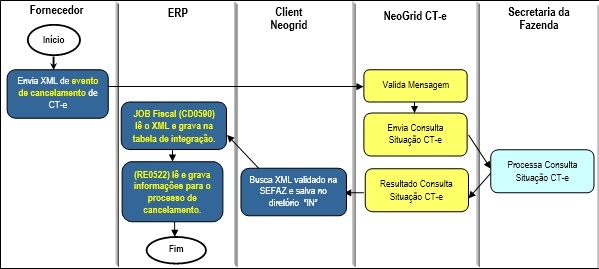
Passos do processo:
1. ERP realiza o monitoramento dos documentos XML depositados pelo Client Neogrid no diretório “IN”;
2. Durante este monitoramento serão recebidos também XML’s de cancelamento por evento, criando registros na nova tabela de eventos dos documentos (NF-e/CT-e).
3. Na tela do monitor de NF-e/CT-e (RE0708) está disponível o folder “Cancelados” onde são listados os registros de cancelamento.
4. Durante a importação, havendo registro da chave de acesso nas tabelas do conversor é verificada a situação atual do CT-e.
5. Para as situações abaixo será alterada a situação para: 5 - Cancelada:
• 2 - Nota com Erro Negócio - quando a nota apresentar erros ao processar e efetivar no recebimento (físico ou fiscal).
• 9 - Em validação - nota foi importada de um diretório e enviada para a Neogrid validar.
• 4 - Eliminada recebimento - nota foi atualizada e depois eliminada do recebimento físico/fiscal.
6. Para as situações abaixo o usuário deverá realizar as desatualizações manualmente:
• 1 - Digitada Receb. Fiscal - quando a nota estiver digitada no recebimento fiscal.
• 3 - Atualizada Receb. Fiscal - quando a nota estiver atualizada no recebimento fiscal.
Na tabela a seguir estão relacionadas as situações do documento no monitor de NF-e/CT-e e qual a ação que será tomada pelo sistema no momento da importação do XML de evento de cancelamento:
Sit. | Situação Docto | Ação do Sistema na Execução do RE0522 | Botão do Folder “Cancelados” RE0708 |
1 | Digitada Receb. fiscal | Será registrado cancelamento pendente. | Fiscal (abre o RE1001) |
2 | Nota com erro de negócio | Altera a situação do CT-e para: 5 - Cancelada | - |
3 | Atualizada Receb. Fiscal | Será registrado cancelamento pendente. | Desat. Fiscal (abre o RE0402) |
4 | Eliminada recebimento | Altera a situação do CT-e para: 5 - Cancelada | - |
5 | Cancelada | Sem ação do sistema, o CT-e já está cancelada | - |
8 | Inutilizada | Sem ação do sistema, o CT-e já está inutilizada | - |
9 | Em validação | Altera a situação do CT-e para: 5 - Cancelada | - |
Escopo
O escopo desta integração é o recebimento do Conhecimento de Transporte que foi enviado pelo Transportador, pelo contratante do serviço de frete. O frete pode ter sido contratado para buscar mercadorias adquiridas pela empresa, gerando nesse caso uma nota de rateio no Recebimento, ou frete contratado para levar as mercadorias até o cliente, gerando nesse caso uma nota de compra de serviço de frete.
Esta integração contempla a recepção do layout 1.04 e 2.00 do CT-e.
Não está compreendida a geração do conhecimento no módulo TMS.
Não está compreendido no escopo o recebimento de Notas de Serviço de Frete prestado dentro do município.
Pré-requisitos instalação/implantação/utilização
Pré-requisitos (técnicos ou de negócio) para o funcionamento da integração:
- Versões mínimas de produto:
- Datasul 12.1.2 em diante;
- Recepção do evento de cancelamento somente a partir do Datasul 12.1.4;
- Client Neogrid na versão disponibilizada e instalada pela Neogrid;
- Pré-requisitos de negócio:
- Contratação da oferta do TOTVS Colaboração (TOTVS e Neogrid);
- Demais parametrizações no ERP, conforme detalhado na sequência.
- Pré-requisitos para utilização no ERP:
- Ativar a função "TOTVS-COLABORACAO" (via programa CD7070);
- Acessar os parâmetros globais (CD0101), pasta “Integr. II” e habilitar o TOTVS Colaboração e a versão 2.0;
- Acessar o programa de configuração de diretórios do Colaboração 2.0 (CD0360A) e configurar os diretórios do Client Neogrid, conforme figura que segue.

No campo “Diretório Recepção Documentos” deve ser informado o diretório onde o ERP irá buscar os documentos. - Configurar a execução do JOB Fiscal que realiza a leitura dos documentos da pasta “IN”.
Este JOB pode ser executado de 2 formas:
- Programa CD0590 rodando em RPW;
- Programa Agente;
OBS: Para mais detalhes sobre o JOB Fiscal devem ser acessados os manuais de emissão de NF-e no TOTVS Colaboração 2.0.
- Configurar os parâmetros do conversor de documentos de entrada (RE0119);
- Habilitar a funcionalidade para receber Conhecimento de Transporte, parâmetro “Habilita CT-e”, nos parâmetros do Conversor (RE0119);
- Parametrizar o Fornecedor informando que ele emite NF-e/CT-e (CD0401);
Configurar o engine de regras: O Engine de Regras possibilita configurar as condições externalizando a regra de negócio. Utilizar os programas CD0024 para cadastro das regras, CD0025 para cadastros de tipos de operação e CD0026 para testes.
As operações que podem ser cadastradas no Engine para conversão/sugestão de valores para entrada da nota no recebimento são apresentadas na sequência:Tipo de Operação Descrição serie-docto
Serie Documento
cod-observa
Código Observação
it-codigo
Código Item
nat-operacao
Natureza Operação
cod-emitente
Código do Emitente
cod-gr-forn
Grupo do Fornecedor
As variáveis que podem ser cadastradas no Engine de Regras para utilização nas regras são estas:
Variável Descrição serie-docto
Serie Documento
cod-observa
Código Observação
it-codigo
Código Item
nat-operacao
Código do CFOP do XML
cod-emitente
Código do Emitente
cod-gr-forn
Grupo do Fornecedor UF-dest
Unidade Federação Destinatário
UF-ent Unidade Federação Local Entrega
Observações sobre as variáveis de Unidade de federação:
UF-ent: Será lida a TAG “UF” que está abaixo da TAG pai “locEnt”. Como a TAG “locEnt” não é obrigatória, quando ela não for encontrada será atribuído a UF-ent o mesmo valor da variável UF-dest.
UF-dest: Será lida a TAG “UF” que está abaixo da TAG pai “EnderDest”. Esta TAG é obrigatória.
Instalação/Atualização
Para esta integração é necessária a instalação do Client Neogrid no servidor do cliente. Esta instalação não será detalhada neste documento pois é de responsabilidade da equipe Neogrid.
Como fazer
Na sequência segue o detalhamento de como será feita a leitura do XML de CT-e recebido, quais TAGs são obrigatórias e quais serão levadas em consideração para determinar se o sistema interpretará o XML como uma nota de compra de frete ou uma nota de entrada de rateio.

1. Tomador do Serviço de Frete
O tomador do serviço é utilizado para localizar o estabelecimento que contratou o frete, e que consequentemente será o responsável pelo pagamento dele.
Por exemplo, quando o valor da TAG <toma> for igual 3, significa que foi o DESTINATÁRIO do CT-e quem contratou o frete. Nesse caso é necessário que tenha um estabelecimento cadastrado com o CNPJ que consta na TAG <dest> O contratante pode ser: 0-Remetente, 1-Expedidor, 2-Recebedor ou 3-Destinatário.

2. NF Compra de Fornecedor




3. NF Devolução de cliente




4. NF de Transferência




Mensagens comuns da Integração
Erro | Mensagem | Solução |
1878 | Documento já cadastrado! | O documento que está sendo importado já está no conversor de CT-e Entrada. - Verificar se o conhecimento foi recebido através dos dois fluxos de integração (diretamente pela Neogrid) e está sendo importado manualmente, neste caso não é necessária a importação manual; - Verificar se o conhecimento já foi importado anteriormente, ele pode estar “Em Validação” aguardando retorno da Neogrid. |
17923 | Não existe Estabelecimento para CNPJ destino do documento <chave do documento> | Verificar as regras descritas no tópico 11 para identificação do CNPJ destino do conhecimento de transporte. Esta mensagem ocorre quando o CNPJ não está cadastrado no ERP como um estabelecimento. |
52018 | Emitente não parametrizado para receber automaticamente o documento | Caso deseje que o fornecedor passe a receber os CT-es automaticamente, configurar no cadastrado de fornecedores, caso contrário, reprocessar a nota manualmente para o recebimento fiscal. |
52017 | Documento pendente para geração no recebimento | O documento está pendente de geração no recebimento, ou seja, aguardando a validação do CT-e pela Neogrid. Neste caso é necessário aguardar o retorno da validação para que a nota possa ser processada no recebimento. |
52119 | Documento <chave do documento> rejeitado pela Neogrid | Verificar com a Neogrid o motivo da rejeição e a ação a ser tomada nesta situação. |
Nota:
- Podem ocorrer outros erros de negócio, no momento da efetivação do CT-e no recebimento fiscal, porém a solução a ser adotada é a mesma utilizada para o recebimento no produto.
Checklist de suporte da aplicação
Pontos importantes para o funcionamento e atendimento da integração.
Verificações:
- Client Neogrid deverá estar em execução (lembrando que a parametrização deste é de responsabilidade da equipe Neogrid);
- JOB Fiscal (CD0590) deverá estar rodando em RPW ou via agente;
- Importador de notas (RE0522) do módulo de recebimento deve estar rodando em RPW;
- Demais Parametrizações do tópico 8 devem ser verificadas.